DOM模型概述


DOM模型和HTML文档




访问HTML元素

根据ID访问HTML元素


根据CSS选择器来访问HTML元素

代码示例:
<div id="a">疯狂java讲义</div>
<textarea name="" id="b" cols="25" rows="3">轻量级javaee企业应用实战</textarea>
<input type="button" value="访问两个元素" onclick="accessById();">
<script>
var accessById = function(){
alert(document.querySelector("#a").innerHTML+"\n"+
document.querySelector("#b").value);
}
</script>
效果图示

代码示例:
<div></div>
<div></div>
<div></div>
<input type="button" value="修改全部div元素" οnclick="change()">
<script>
var change = function(){
var divlist = document.querySelectorAll("div");
alert(divlist);
for (var i = 0;i<divlist.length ;i++) {
divlist[i].innerHTML = "测试内容"+i;
divlist[i].style.width = "300px";
divlist[i].style.height = "50px";
divlist[i].style.margin = "10px";
divlist[i].style.backgroundColor = "#faa";
divlist[i].onclick = function(){
for (var j = 0; j < divlist.length; j++) {
divlist[j].style.backgroundColor = "#faa";
}
this.style.backgroundColor = "blue";
}
}
}
</script>
效果图示

通过querySelector实现下拉菜单
下拉菜单
通过querySelector实现显示内容的切换
添加链接描述
利用节点关系访问HTML元素


代码中用两个nextSibling的原因:空白与换行符也会被识别为一个结点
代码示例
<ol id="books">
<li id="java">第一个</li>
<li id="ssh">第二个</li>
<li id="ajax" class="selected">第三个</li>
<li id="xml">第四个</li>
<li id="ejb">第五个</li>
<li id="android">第六个</li>
</ol>
<input type="button" value="父节点" onclick="change(curTarget.parentNode)">
<input type="button" value="第一个" onclick="change(curTarget.parentNode.firstChild.nextSibling)">
<input type="button" value="上一个" onclick="change(curTarget.previousSibling.previousSibling)">
<input type="button" value="下一个" onclick="change(curTarget.nextSibling.nextSibling)">
<input type="button" value="最后一个" onclick="change(curTarget.parentNode.lastChild.previousSibling)">
<script>
//空白也算一个结点
var curTarget = document.getElementById("ajax");
curTarget.style.backgroundColor = "red";
var change = function(target){
alert(target.innerHTML);
}
</script>

访问表单控件

访问表单控件有下面三种方法

代码示例:
<form action="" id="d" method="post">
<input type="text" name="user" id=""><br>
<input type="text" name="pass" id=""><br>
<select name="color" id="">
<option value="red">红色</option>
<option value="blue">蓝色</option>
</select><br>
<input type="button" value="第一个" onclick="alert(document.getElementById('d').elements[0].value);">
<input type="button" value="第二个" onclick="alert(document.getElementById('d').elements['pass'].value);">
<input type="button" value="第三个" onclick="alert(document.getElementById('d').color.value);">
</form>
效果图示:

访问列表框、下拉菜单的选项

代码示例:
<select name="mySelect" id="mySelect" size="6">
<option value="java">java讲义</option>
<option value="ssh">轻量级javaee企业应用实战</option>
<option value="ajax" selected>疯狂java讲义</option>
<option value="xml">疯狂xml讲义</option>
<option value="ejb">经典javaee企业应用实战</option>
<option value="Android">疯狂Android讲义</option>
</select><br>
<input type="button" value="第一个" onclick="change(curTarget.options[0]);">
<input type="button" value="上一个" onclick="change(curTarget.options[curTarget.selectedIndex - 1])">
<input type="button" value="下一个" onclick="change(curTarget.options[curTarget.selectedIndex + 1])">
<input type="button" value="最后一个" onclick="change(curTarget.options[curTarget.length - 1])">
<script>
var curTarget = document.getElementById("mySelect");
var change = function (target) {
alert("内容:"+target.text+" value:"+target.value)
}
</script>
效果图示:

代码示例实现点击多选框界面跳转:
<select id="my" size="4" style="width: 100px;height: 100px;">
<option value="http://www.baidu.com">百度</option>
<option value="http://www.taobao.com">淘宝</option>
<option value="http://www.360.cn">360</option>
</select>
<script>
var sel = document.getElementById("my");
var list = sel.options;
for (let i = 0; i < list.length; i++) {
list[i].onclick = function (){
var link = list[i].value;
window.open(link);
}
}
</script>
访问表格子元素


代码示例
<table id="d" border="1">
<caption>疯狂java体系</caption>
<tr>
<td>疯狂java讲义</td>
<td>轻量级javaee企业应用实战</td>
</tr>
<tr>
<td>疯狂ajax讲义</td>
<td>经典javaee企业应用实战</td>
</tr>
<tr>
<td>疯狂xml讲义</td>
<td>疯狂Android讲义</td>
</tr>
</table>
<input type="button" value="表格标题" onclick="alert(document.getElementById('d').caption.innerHTML)">
<input type="button" value="第一行第一格" onclick="alert(document.getElementById('d').rows[0].cells[0].innerHTML)">
<input type="button" value="第二行第二格" onclick="alert(document.getElementById('d').rows[1].cells[1].innerHTML)">
<input type="button" value="第三行第二格" onclick="alert(document.getElementById('d').rows[2].cells[1].innerHTML)">
效果图示:

修改HTML元素

代码示例:
改变第<input type="text" name="" id="row" size="2">行,
第<input type="text" name="" id="cel" size="2">列的值为:
<input type="text" name="" id="celVal" size="16"><br>
<input type="button" value="改变" id="chg" onclick="change()">
<table id="d" border="1" style="width: 580px;border-collapse:collapse ;">
<tr>
<td>疯狂java讲义</td>
<td>轻量级javaee企业应用实战</td>
</tr>
<tr>
<td>疯狂ajax讲义</td>
<td>经典javaee企业应用实战</td>
</tr>
<tr>
<td>疯狂xml讲义</td>
<td>疯狂Android讲义</td>
</tr>
</table>
<script>
var change = function(){
//获取表格
var tb =document.getElementById('d');
//获取修改的行数
var row = document.getElementById("row").value;
row = parseInt(row);
//判断合法
if(isNaN(row)){
alert("您要修改的行必须是整数");
return false;
}
//获取修改的列
var cel = document.getElementById("cel").value;
cel = parseFloat(cel);
//判断合法
if(isNaN(cel)){
alert("您要修改的行必须是整数");
return false;
}
if(row>tb.rows.length||cel>tb.rows.item(0).cells.length){
alert("要修改的单元格不在该表格内");
return false;
}
//修改
tb.rows.item(row-1).cells.item(cel-1).innerHTML = document.getElementById("celVal").value;
}
</script>
效果图示:

增加HTML元素




代码示例:
<ul id="d">
<li>疯狂java讲义</li>
</ul>
<script>
//给ul添加li
var ul = document.getElementById("d");
var ajax = ul.firstChild.nextSibling.cloneNode(false);
ajax.innerHTML = "疯狂ajax讲义";
//ul.appendChild(ajax);//在末尾加
ul.insertBefore(ajax,ul.firstChild)//在第一个孩子前面加,也就是头上
</script>

为列表框、下拉菜单添加选项


代码示例:
<div id="body">
</div>
<script>
//创建一个select
var a = document.createElement("select");
for (let i = 0; i < 10; i++) {
var op = document.createElement("option");
op.innerHTML = "新建选项"+i;
a.add(op,null);
}
a.size = 5;
document.getElementById("body").appendChild(a);
</script>
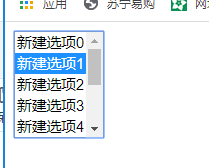
动态的添加表格内容

代码示例:
创建一个<input type="text" name="" id="row">行<input type="text" name="" id="cell">列,内容为<input type="text" name="" id="text">的表格
<input type="button" value="创建" onclick="create()">
<div id="xxx">
</div>
<script>
var create = function (){
var xxx = document.getElementById("xxx");
xxx.innerHTML = "";
var text = document.getElementById("text").value;
var row = document.getElementById("row").value;
row = parseInt(row);
var cell = document.getElementById("cell").value;
cell = parseFloat(cell);
if(isNaN(row)){
alert("创建表格的行必须是整数!");
return false;
}
if(isNaN(cell)){
alert("创建表格的列必须是整数!");
return false;
}
if(row <= 0||cell <= 0){
alert("输入数值不合法");
}
var b = document.createElement("table");
b.style.width = '800px';
b.style.borderCollapse = "collapse";
b.border = 1;
b.className = "table";
var caption2 = b.createCaption();
caption2.innerHTML = "表格标题";
for (let i = 0; i < row; i++) {
var tr = b.insertRow(i);
for (let j = 0; j < cell; j++) {
var td = tr.insertCell(j);
td.style.padding = "5px";
td.innerHTML = text + i + j;
}
document.getElementById('xxx').appendChild(b);
}
}
</script>

删除HTML元素

1.删除节点

删除列表框、下拉菜单的选项

代码示例:
<input type="text" name="" id="opValue">
<input type="button" value="增加" id="add" onclick="add()">
<input type="button" value="删除" id="del" onclick="del()"><br>
<select name="" id="show" size="8" style="width: 180px;"></select>
<script>
//动态添加option
var show = document.getElementById("show");
var add = function(){
var op = new Option(document.getElementById('opValue').value)
show.options[show.options.length] = op;
document.getElementById('opValue').value = "";
}
var del = function(){
if(show.options.length > 0){
show.remove(show.options.length - 1);
}
}
</script>

删除表格的行或单元格
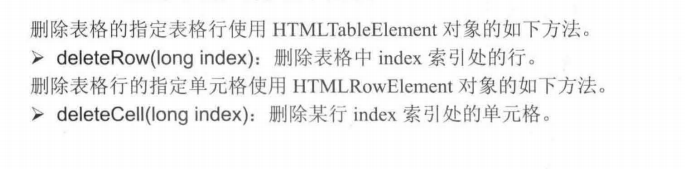
代码示例:
<input type="button" value="删除表格最后一行" id="delrow" onclick='delrow()'><br>
<input type="button" value="删除最后一行最后一列" id="delcell" onclick="delcell()"><br>
删除第<input type="text" name="" id="row" style="width: 50px;">行,第
<input type="text" name="" id="cel" style="width: 50px;">列的元素
<input type="submit" value="删除" onclick="del_num()">
<table id='table' border="1" style="width: 500px;">
<caption>标题</caption>
<tr>
<td>第1行第1列</td>
<td>第1行第2列</td>
</tr>
<tr>
<td>第2行第1列</td>
<td>第2行第2列</td>
</tr>
<tr>
<td>第3行第1列</td>
<td>第3行第2列</td>
</tr>
</table>
<script>
//获取table表格
var tab = document.getElementById("table");
//删除行
var delrow = function(){
if(tab.rows.length > 0){
//删除最后一行
tab.deleteRow(tab.rows.length - 1);
}
}
//删除最后一行最后一列
var delcell = function(){
//获取表格所有行
var rowList =tab.rows;
var lastRow = rowList.item(rowList.length -1);
if(lastRow.cells.length > 0){
lastRow.deleteCell(lastRow.cells.length - 1);
}else{
delrow();
delcell();
}
}
//删除指定行和列
//获取对应的行数和列数
var del_num = function(){
var row = document.getElementById("row").value;
var cell = document.getElementById("cel").value;
row = parseInt(row);
cell = parseInt(cell);
if(isNaN(row)){
alert("表格的行必须是整数!");
return false;
}
if(isNaN(cell)){
alert("表格的列必须是整数!");
return false;
}
if(row <= 0||cell <= 0||row>tab.rows.length||cell>tab.rows[row-1].cells.length){
alert("输入数值不合法");
}
var ROW = tab.rows[row-1];
ROW.deleteCell(cell - 1);
if (ROW.cells.length == 0) {
tab.deleteRow(row-1);
}
}
</script>

使用window对象



给状态栏添加动画文字
<body onload="stack()">
<script>
var statusText = "自定义动画状态栏文字";
var out = "";
//动画间隔时间
var pause = 25;
//动画宽度
var animateWidth = 20;
var position = animateWidth;
var i = 0;
var stack = function(){
if(statusText.charAt(i)!= ""){
out = '';
//将0到i-1个字符拼成输出字符串
for (var j = 0; j < i; j++) {
out += statusText.charAt(j);
}
for ( j = i; j < position; j++) {
out += " ";
}
//将第i个字符添加到输出字符串里
out += statusText.charAt(i);
for ( j = position; j < animateWidth; j++) {
out+=" ";
}
window.status = out;
if(position == 1){
animateWidth++;
position = animateWidth;
i++;
}else{
position--;
}
}else{
i++;
}
if (i<statusText.length) {
setTimeout("stack()",pause);
}
}
</script>
</body>
访问页面URL

客户机屏幕信息


弹出窗口
弹出新窗口

确认对话框和输入对话框


使用定时器

代码示例:
<span id="tm"></span>
<script>
var timer;
var cur = new Date().getTime();
var setTime = function(){
document.getElementById('tm').innerHTML=new Date().toLocaleString();
if(new Date().getTime() - cur <= 60*1000){
window.setTimeout("setTime();",1000);
}
}
setTime();
</script>

settimeout要用递归的形式才能实现一直循环
桌面通知


navigator和地理定位




需要打开位置信息
代码示例:
<script>
var geoHandler = function(position){
var geoMsg = '用户所在地理位置的信息是:<br/>';
geoMsg += "timestamp属性为:"+position.timestamp +"<br/>";
var coords = position.coords;
for (var prop in coords) {
geoMsg += prop + '->'+coords[prop] +"<br/>";
}
document.writeln(geoMsg);
}
var errorHandler = function(error){
var errMsg = {
1:"用户拒绝了位置服务",
2:"无法获取地理位置信息",
3:"获取地理位置信息超时"
};
alert(errMsg[error.code]);
}
navigator.geolocation.getCurrentPosition(geoHandler,errorHandler,{
enableHighAccuracy:true,
maximumAge:1000
})
</script>
在高德地图上定位:
<!DOCTYPE html>
<html lang="en">
<head>
<meta charset="UTF-8">
<meta name="viewport" content="width=device-width, initial-scale=1.0">
<title>Document</title>
<script type="text/javascript" src="https://webapi.amap.com/maps?v=1.4.15&key=b9b98e2958b5414cccf88a34b5b27666 "></script>
</head>
<body onload="init()">
<div id="container" style="width: 100%;height: 100%;">
</div>
<script>
function init(){
navigator.geolocation.getCurrentPosition(function(position){
var lnglat = [position.coords.longitude,position.coords.latitude];
var map = new AMap.Map('container',{
resizeEnable:true,
zoom:16,
center:lnglat
});
var infoWindow = new AMap.infoWindow({
content:"我这里是我家"
});
infoWindow.open(map,lnglat);
},
function(error){alert("您的浏览器没有提供地理位置信息!");},
{
enableHighAccuracy:true,
maximumAge:1000
});
}
</script>
</body>
</html>
获取电池信息


历史记录



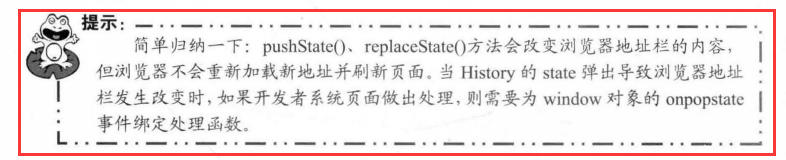

代码示例:
jsp部分:
<%@ page language="java" contentType="text/html; charset=UTF-8"
pageEncoding="UTF-8"%>
<%
String id = request.getParameter("id");
String result = null;
switch(id){
case "one":
result = "我是齐天大圣!";break;
case "two":
result = "我是天蓬元帅!";break;
case "three":
result = "我是沙和尚!";break;
case "four":
result = "我是白龙马!";break;
case "five":
result = "我东土大唐来取经的圣僧!";break;
}
out.println(result);
%>
html部分
<!DOCTYPE html>
<html lang="en">
<head>
<meta charset="UTF-8">
<meta name="viewport" content="width=device-width, initial-scale=1.0">
<title>首页</title>
<style>
table{
display: inline-table;
width: 320px;
border: 1px solid lightgray;
border-collapse: collapse;
vertical-align: top;
margin-right: 0px;
}
td{
padding: 15px;
cursor: pointer;
border: 1px solid lightgray;
}
tr{
background: linear-gradient(to right,#f6f6f6,#fff);
}
tr:hover{
background: linear-gradient(to right,#eee,#f6f6f6);
}
div>div{
display: inline-block;
width: 400px;
height: 300px;
padding: 10px;
box-sizing: border-box;
border: 1px solid lightgray;
margin-left: 0px;
}
</style>
</head>
<body>
<div style="width: 725px;">
<table border="1">
<tr>
<td title="one">
孙悟空
</td>
</tr>
<tr>
<td title="two">
猪八戒
</td>
</tr>
<tr>
<td title="three">
沙和尚
</td>
</tr>
<tr>
<td title="four">
唐僧
</td>
</tr>
<tr>
<td title="five">
白龙马
</td>
</tr>
</table>
<div id="show"></div>
</div>
<script>
var xhr = new XMLHttpRequest();
window.onload = function(){
history.replaceState(null,"首页",'index.html?id=one');
}
var tdList = document.querySelectorAll("td");
for (let i = 0; i < tdList.length; i++) {
tdList[i].onclick = function(src){
sendGet("books.jsp?id="+src.target.title);
history.pushState({"cellTitle":src.target.title},"首页","index.html?id="+src.target.title);
var tdList = document.querySelectorAll("td");
for (let j = 0; j < tdList.length; j++) {
tdList[j].style = undefined;
}
src.target.style.background = 'linear-gradient(to right,#ddd,#eee)';
}
}
function sendGet(url){
xhr.onreadystatechange = function(){
if(xhr.readyState == 4 && xhr.status == 200){
document.querySelector("#show").innerHTML = xhr.responseText;
}
}
xhr.open("GET",url,true);
xhr.send();
};
window.addEventListener("popstate",function(){
var curTitle = history.state['cellTitle'];
var tdList = document.querySelectorAll("td");
for (let j = 0; j < tdList.length; j++) {
if(tdList[j].title == curTitle){
tdList[j].style.background = 'linear-gradient(to right,#ddd,#eee)';
}else{
tdList[j].style = undefined;
}
}
queryStr = window.location.href.split("?")[1];
sendGet("books.jsp?"+queryStr);
})
</script>
</body>
</html>
代码效果:点击按钮更换div内容,同时更新url地址,点击浏览器向前向后都可以进行访问
使用document对象


读写Cookie


分析时间性能



分析导航行为

代码示例:
<script>
switch(performance.navigation.type){
case 0 : alert("正常导航到该界面!");break;
case 1 : alert("用户重新加载该界面!");break;
case 2 : alert("用户前进到该界面!");break;
default : alert("其他方法进入该页面!");break;
}
</script>






















 7289
7289











 被折叠的 条评论
为什么被折叠?
被折叠的 条评论
为什么被折叠?








